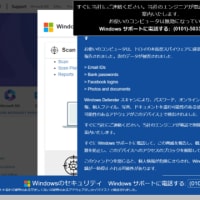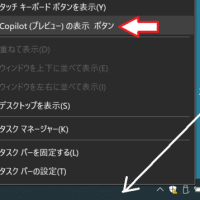2023.9.28 投稿
一つのフォルダ内のファイルの一覧を印刷する方法
[Windows10]
(1)印刷したいファイルを選択します。
一つのファイル内の全てのファイルを印刷したい場合は「すべて選択」をクリックします。

図1
(2)選択したファイルの上で、Shiftキーを押しながら右クリック→「パスのコピー」をクリック

図2
(3)メモ帳やWordなどへ「貼り付け」て印刷または保存。
図2のファイルの一覧を貼り付けると図3のようになります。
"C:\Users\---\---\ファイルc.txt"
"C:\Users\---\---\ファイルd.txt"
"C:\Users\---\---\ファイルe.txt"
"C:\Users\---\---\ファイルa.txt"
"C:\Users\---\---\ファイルb.txt"
図3
表示される順番は図2と異なります。順番を図2と合わせたい場合は、図3の段階で行を入れ替えてください。ファイル名だけが必要(パス名は不要)な場合は、図3から削除してください。
エクスプローラの表示そのままを印刷したい場合は、画面を「コピー」してペイントやwordに「貼り付け」て印刷または保存してください。→図4

図4
[関連]
フォルダの構成を印刷する方法
→https://blog.goo.ne.jp/samukawacom/e/948c673d4ccfb5401bd90c8a5a497636